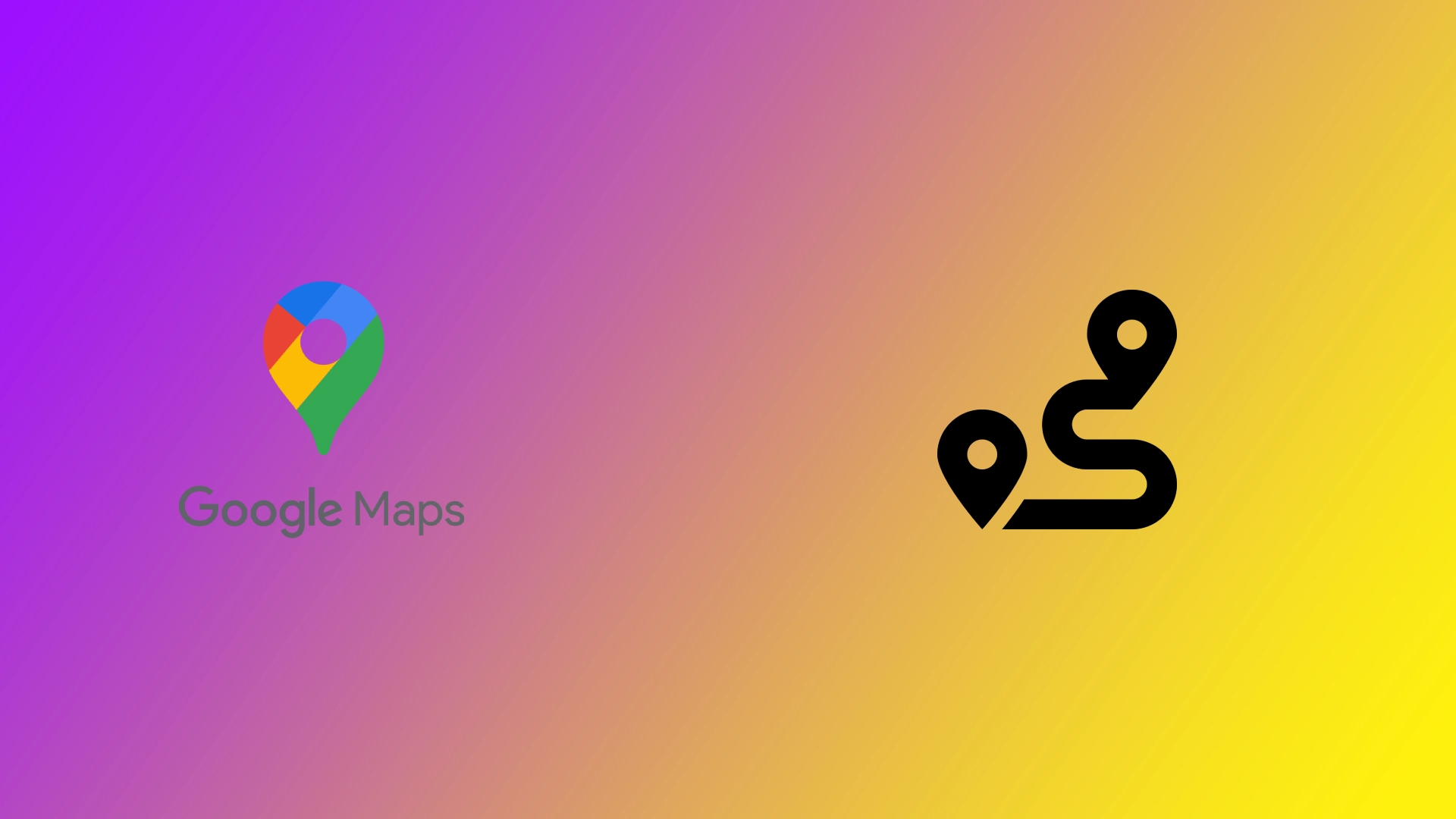Mapy Google priniesli revolúciu v navigácii po svete, pretože poskytujú presné pokyny, aktualizácie dopravy v reálnom čase a cenné informácie o našom okolí. Jednou z kľúčových funkcií služby Mapy Google je možnosť pridávať do trasy viacero cieľov, čo vám umožňuje plánovať efektívne a bezproblémové cesty. Nezáleží na tom, či si cestu naplánujete vopred z počítača, alebo si trasu zostavíte na cestách v smartfóne. Cestu s viacerými cieľmi môžete vytvoriť kdekoľvek.
Ako vytvoriť trasu s viacerými cieľmi v aplikácii Mapy Google na ploche
Čo robí každý cestovateľ pri plánovaní trasy svojej ďalšej cesty? Samozrejme, prípravy sa začínajú vytvorením trasy v Mapách Google na veľkej a pohodlnej obrazovke počítača, najmä ak potrebujete pridať veľa cieľových bodov. Vytvorenie trasy s viacerými cieľovými bodmi na pracovnej ploche aplikácie Mapy Google je jednoduchý proces. Tu je sprievodca, ktorý vám pomôže krok za krokom:
- Spustite preferovaný webový prehliadač a prejdite na webovú lokalitu Mapy Google (maps.google.com).
- Na domovskej stránke Mapy Google vyhľadajte vyhľadávací panel v ľavom hornom rohu obrazovky.
- Do vyhľadávacieho panela zadajte svoj posledný bod. Môžete zadať adresu alebo názov miesta. Kliknite na tlačidlo “Directions”.
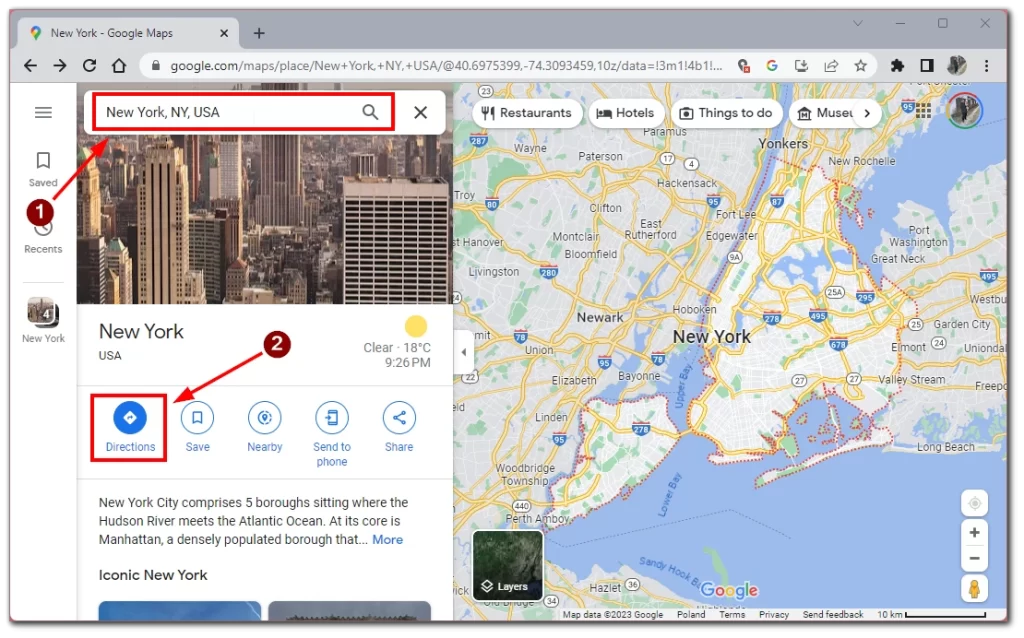
- Zadajte východiskový bod do vyhľadávacieho poľa alebo ho vyznačte na mape. Mapy Google zobrazia trasu z vášho východiskového bodu do zadaného cieľa.
- Ak chcete pridať ďalšie destinácie, vyhľadajte ikonu “+” pod vyhľadávacím panelom na ľavej strane obrazovky. Kliknutím na ikonu “+” pridáte nové pole cieľa.
- Do novovytvoreného poľa zadajte adresu alebo názov ďalšieho cieľa. Opakujte tento postup a pridajte ľubovoľný počet destinácií, pričom zakaždým kliknite na ikonu “+”.
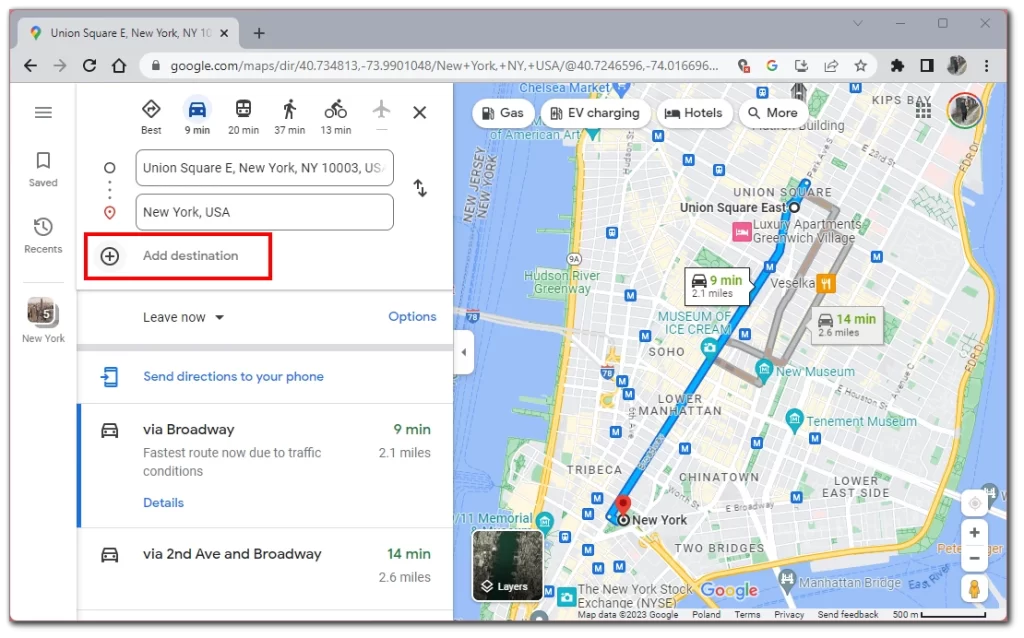
- Ak chcete upraviť cieľ, prejdite na riadok cieľa na mape, kliknite naň a potiahnite ho, aby ste našli optimálnu trasu.
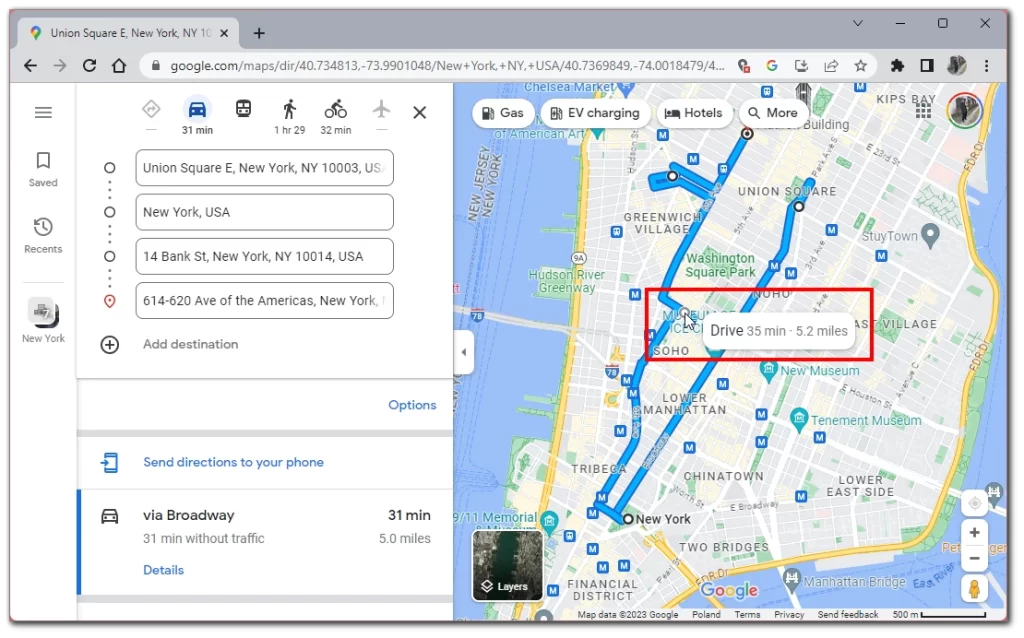
- Ak chcete odstrániť cieľ, kliknite na ikonu “X” vedľa poľa cieľa.
- Ak chcete zmeniť poradie cieľových miest, kliknite na ikonu rukoväte (tri vodorovné čiary) vedľa každého cieľového poľa a presuňte ich do požadovaného poradia.
- Po pridaní všetkých cieľov môžete optimalizovať trasu podľa svojich preferencií. Kliknite na odkaz “Možnosti”, ktorý sa nachádza pod poliami cieľov. Môžete si vybrať, či sa chcete vyhnúť mýtu, diaľniciam alebo trajektom. Mapy Google automaticky optimalizujú trasu na základe vášho výberu, napríklad najkratšiu alebo najrýchlejšiu trasu.
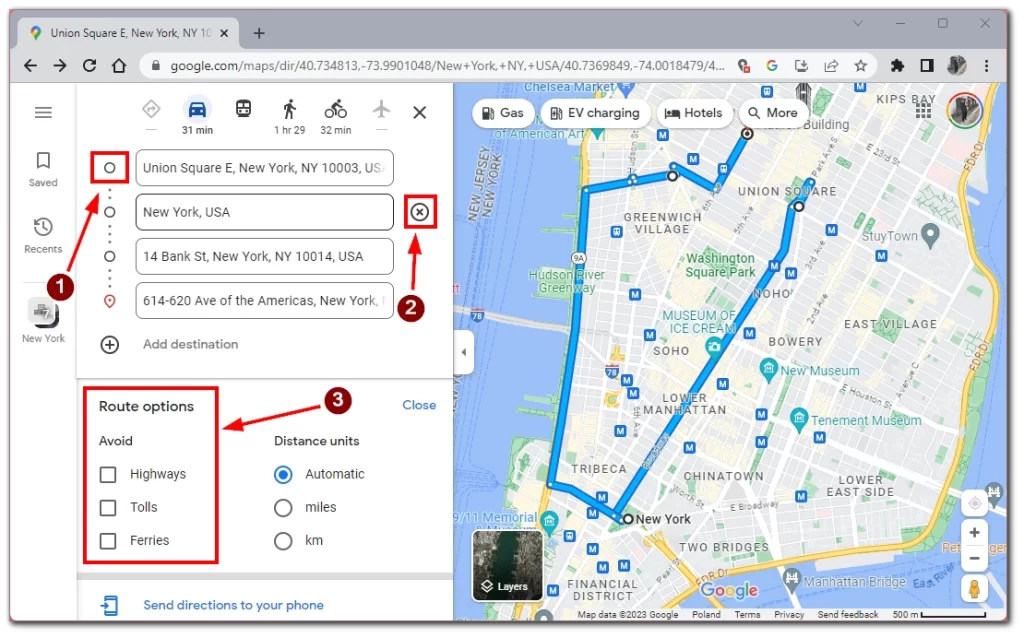
Podľa týchto krokov môžete jednoducho vytvoriť viacero cieľových trás pomocou aplikácie Mapy Google na počítači. Táto funkcia vám umožní plánovať efektívne a dobre organizované trasy, či už sa vydáte na cestu, budete mať viacero zastávok na doručenie zásielok alebo budete skúmať rôzne miesta.
Ako vytvoriť trasu s viacerými cieľmi v mobilnej aplikácii Mapy Google
Teraz prejdime k bežným úlohám. Som si istý, že každý, kto číta tento článok, už aspoň niekoľkokrát použil Mapy Google. Je to jedna z najlepších aplikácií na rýchle vytvorenie trasy s mnohými smermi na cestách zo smartfónu. Na to potrebujete nasledujúce informácie:
- Po otvorení aplikácie Mapy Google sa zobrazí rozhranie mapy. Ťuknite na vyhľadávací panel v hornej časti obrazovky a zadajte adresu alebo názov koncového bodu. Počas zadávania budú Mapy Google poskytovať návrhy. Vyberte vhodný návrh pre váš východiskový bod a klepnite na tlačidlo “Smery”.
- Po zadaní koncového bodu zadajte východiskový bod alebo vyberte svoju polohu ako východiskový bod.
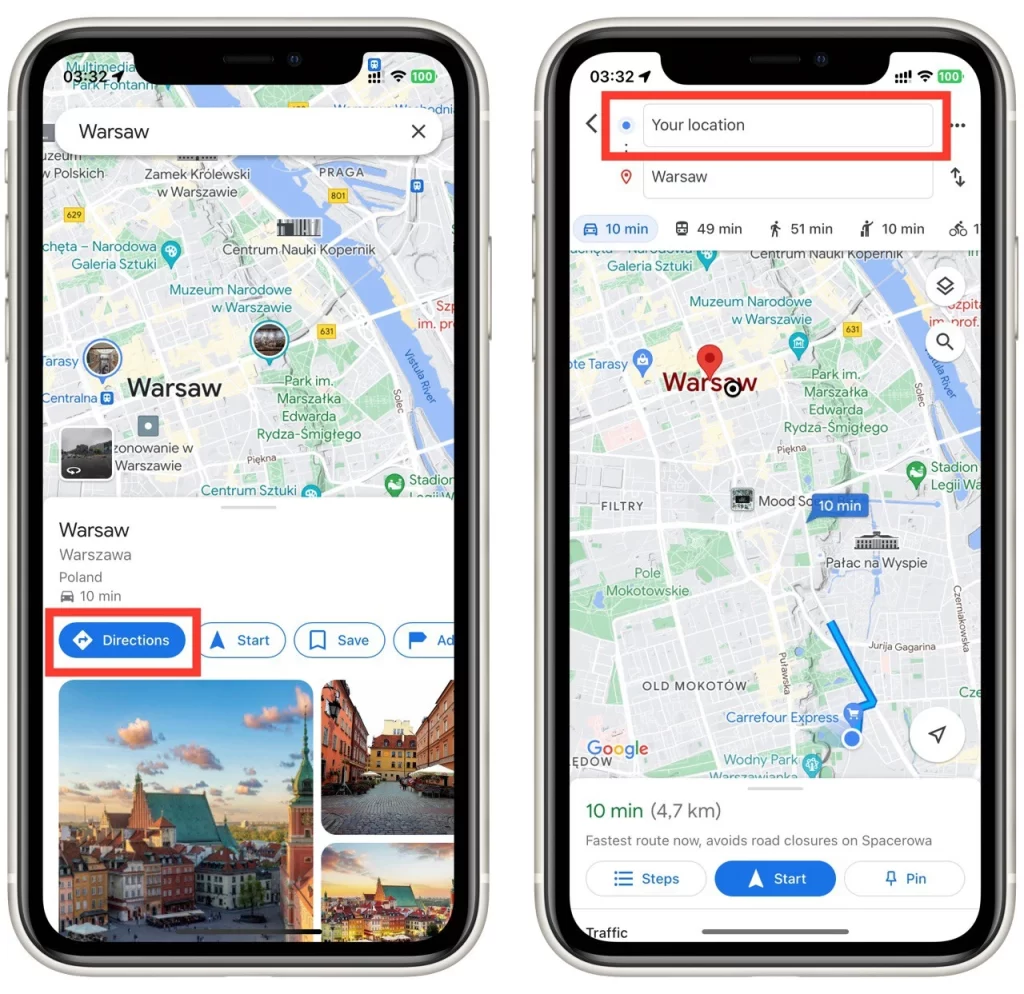
- Ťuknite na tlačidlo s tromi bodkami vedľa panela vyhľadávania a z rozbaľovacieho zoznamu vyberte tlačidlo “Pridať zastávku”.
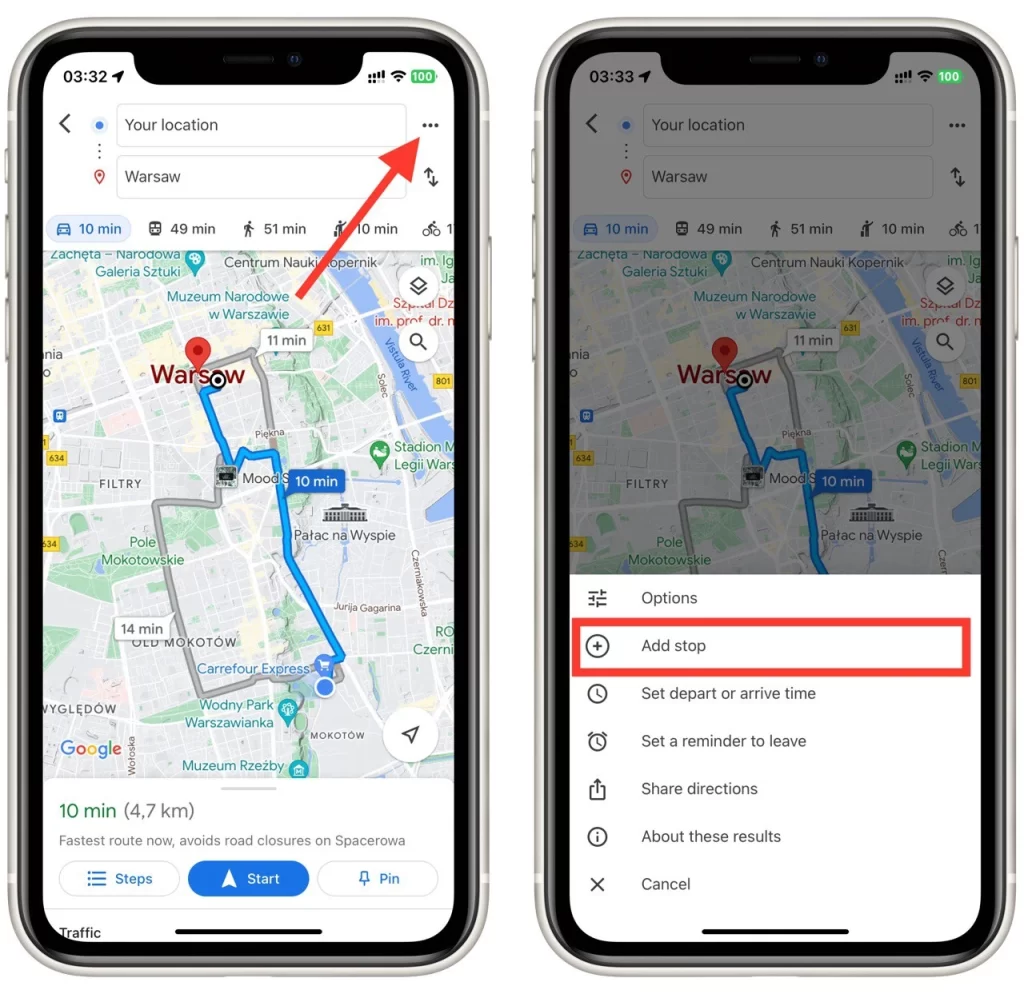
- Do nového vyhľadávacieho panela zadajte adresu, názov alebo všeobecnú polohu vášho ďalšieho cieľa. Mapy Google vám rovnako ako predtým poskytnú návrhy na automatické dokončenie. Vyberte správny návrh pre váš cieľ alebo dokončite zadávanie adresy.
- Ak chcete pridať ďalšie ciele, ťuknite znova na pole “Pridať zastávku”, ktoré sa teraz nachádza pod práve pridaným cieľom.
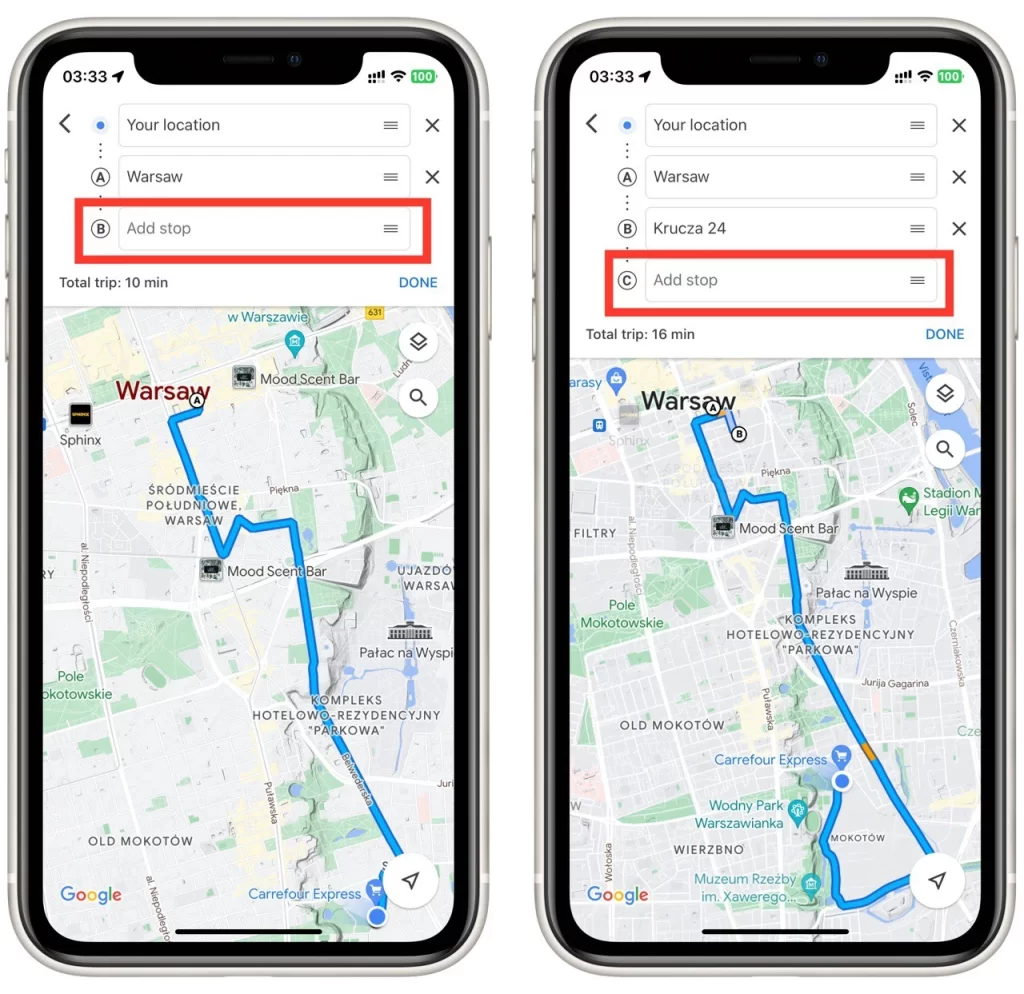
- Ak chcete upraviť cieľ, ťuknite na pole cieľa, ktoré chcete zmeniť. Zobrazí sa klávesnica, ktorá vám umožní upraviť adresu alebo podrobnosti o mieste.
- Ťuknutím na ikonu “X” vedľa cieľa odstránite cieľ.
- Ak chcete zmeniť poradie cieľov, stlačte a podržte ikonu rukoväte (tri vodorovné čiary) vedľa každého cieľa a potom ich potiahnite a pustite do požadovaného poradia.
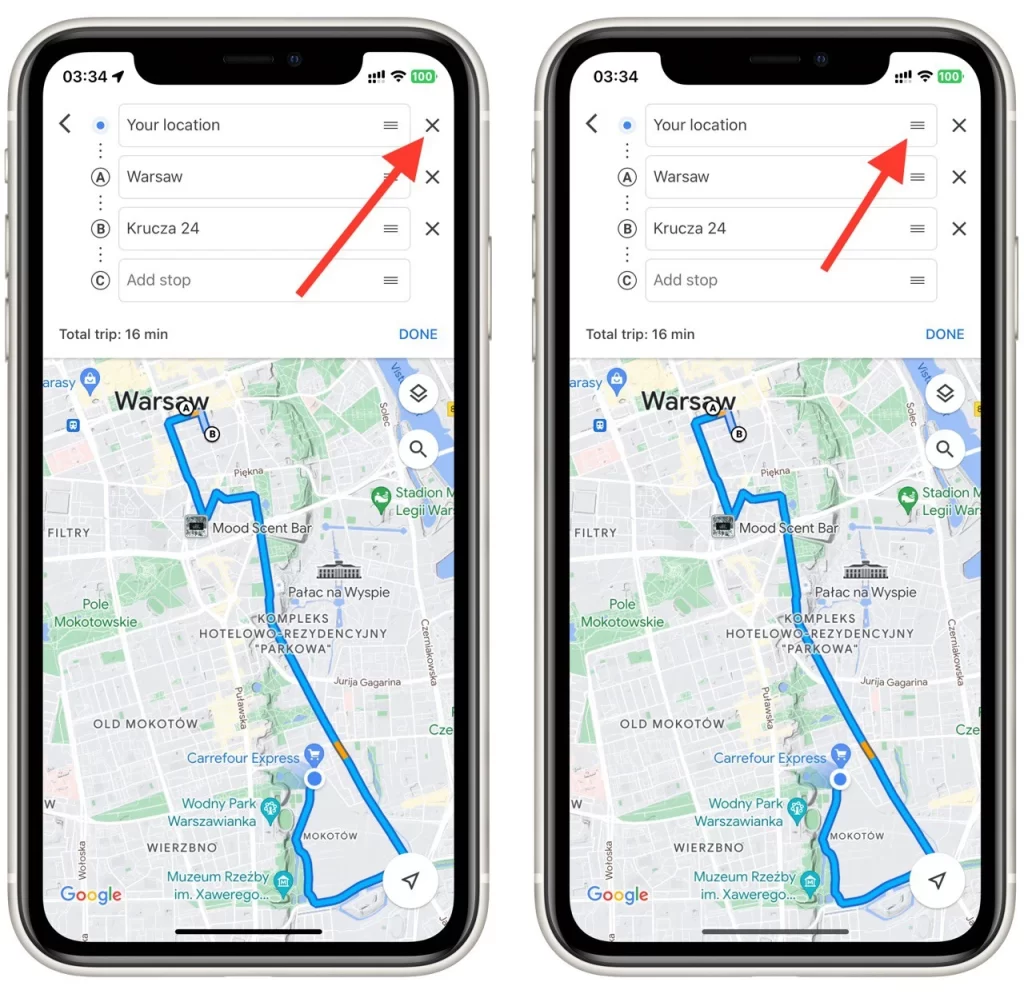
Po pridaní všetkých cieľov a ich usporiadaní v požadovanom poradí ťuknite na tlačidlo “Štart” v pravom dolnom rohu obrazovky. Mapy Google vypočítajú optimalizovanú trasu na základe vašich cieľov a poskytnú pokyny odbočka po odbočke.
Teraz môžete sledovať trasu zobrazenú na mape a Mapy Google vás prevedú každým cieľom, pričom poskytnú odhadovaný čas cesty a aktualizácie dopravných informácií v reálnom čase. Užite si cestu s pohodlím trasy s viacerými cieľmi v mobilnej aplikácii Mapy Google.
Čo treba mať na pamäti pri vytváraní trasy s viacerými cieľmi v Mapách Google
Pri vytváraní trasy s viacerými cieľmi v službe Mapy Google je potrebné pamätať na niekoľko dôležitých faktorov, ktoré zabezpečia plynulú a efektívnu navigáciu. Tu je niekoľko detailov, ktoré je potrebné vziať do úvahy:
- Presnosť adries: Uistite sa, že adresy alebo miesta, ktoré zadávate pre každú destináciu, sú presné. Dvakrát skontrolujte pravopis, úplnosť a správnosť adries, aby ste sa vyhli zmätkom alebo chybám v navigácii.
- Poradie destinácií: Zvážte optimálne poradie destinácií. Usporiadajte ich v logickom poradí, ktoré minimalizuje spätné prechádzanie a maximalizuje efektivitu. Poradie uprednostnite na základe vzdialenosti, času a prípadných špecifických požiadaviek na cestu.
- Možnosti optimalizácie trasy: Mapy Google poskytujú možnosti, ktoré vám pomôžu vybrať si najkratšiu, najrýchlejšiu alebo trasu, ktorá sa vyhýba mýtu alebo diaľniciam. Tieto možnosti vyhodnoťte na základe svojich preferencií a požiadaviek. Vyberte tú, ktorá je v súlade s vašimi prioritami, napríklad minimalizácia času cesty alebo zníženie spotreby paliva.
- Dopravné podmienky: Pri vytváraní trasy s viacerými destináciami zohľadnite dopravné podmienky v reálnom čase. Mapy Google môžu poskytovať aktuálne informácie o doprave a navrhovať alternatívne trasy, aby ste sa vyhli preťaženým oblastiam alebo uzávierkam ciest. Buďte informovaní o všetkých dopravných nehodách alebo zdržaniach, ktoré ovplyvňujú vašu cestu, a podľa toho upravte svoju trasu.
- Zastávky v boxoch a prestávky: Počas cesty si naplánujte potrebné zastávky, odpočívadlá alebo prestávky. Zvážte zastávky na doplnenie paliva, prestávky na toaletu, jedlo alebo prehliadku pamiatok. Pridanie týchto zastávok na trasu vám zabezpečí plánované prestávky a môže vám spríjemniť a spríjemniť cestu.
- Flexibilita pri zmenách: Buďte pripravení na neočakávané zmeny počas cesty. Nezabudnite, že okolnosti, ako sú uzávierky ciest, dopravné zápchy alebo obchádzky, si môžu vyžadovať zmenu trasy na ceste. Buďte pripojení k službe Google Maps a používajte jej aktualizácie navigácie v reálnom čase na prispôsobenie trasy.
- Ukladanie a zdieľanie trás: Po vytvorení viacerých cieľových trás zvážte ich uloženie alebo zdieľanie pre budúce použitie alebo spoluprácu. Mapy Google umožňujú uložiť trasy do vášho účtu, aby boli ľahko dostupné pre budúce cesty. Trasu môžete zdieľať aj s ostatnými, čím im umožníte sledovať rovnakú trasu.
Ak pri vytváraní trasy s viacerými cieľmi v Mapách Google zohľadníte tieto detaily, môžete optimalizovať svoju cestu, ušetriť čas a úsilie a vychutnať si bezproblémovú navigáciu.